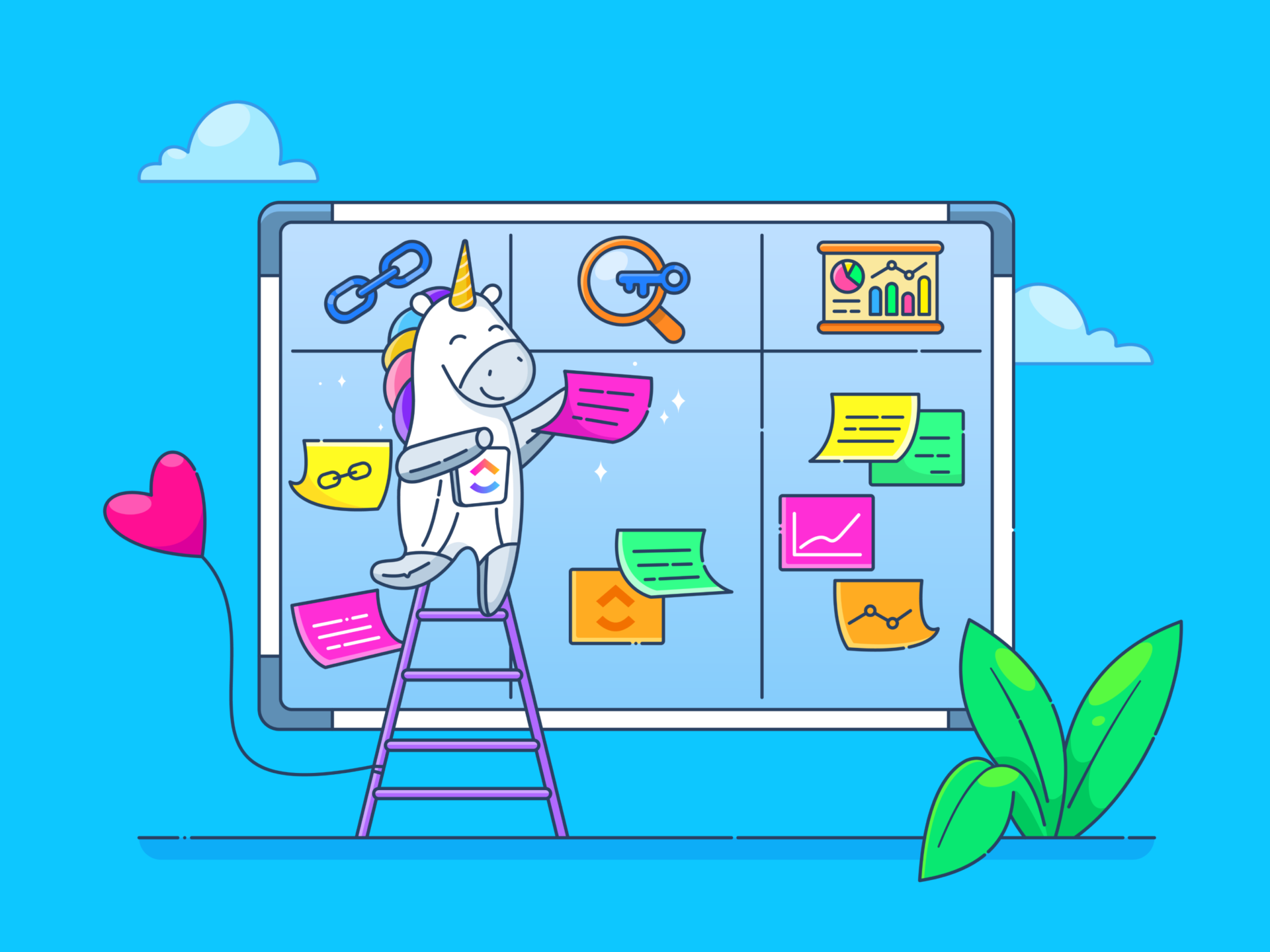Un project management efficace garantisce allineamento, produttività e risultati positivi. Molti utenti Microsoft scelgono OneNote, abbinato a Teams, come alternativa di project management a basso costo.
A prima vista, OneNote può sembrare una semplice app per prendere appunti, ma con un po' di creatività può trasformarsi in un hub leggero per il project management. Gli utenti costruiscono i propri sistemi per monitorare le attività, stabilire le priorità e tenere un registro completo dello stato di avanzamento di un progetto utilizzando le sezioni, le pagine e le funzionalità di tag di OneNote. La facilità d'uso, la compatibilità multipiattaforma e le funzionalità di collaborazione ne fanno una scelta popolare per i piccoli team.
Tuttavia, OneNote non ha le funzionalità/funzione avanzate degli strumenti specializzati. Questo articolo ne esplora i punti di forza, i limiti e il modo in cui ClickUp colma le lacune con l'automazione del flusso di lavoro, il monitoraggio degli obiettivi e i modelli personalizzabili.
Usare OneNote per il project management
OneNote è sorprendentemente versatile. I taccuini, le sezioni e le pagine vi permettono di costruire il vostro sistema di project management. Vediamo le sue funzionalità/funzione chiave:
Organizzazione dei progetti con taccuini, sezioni e pagine
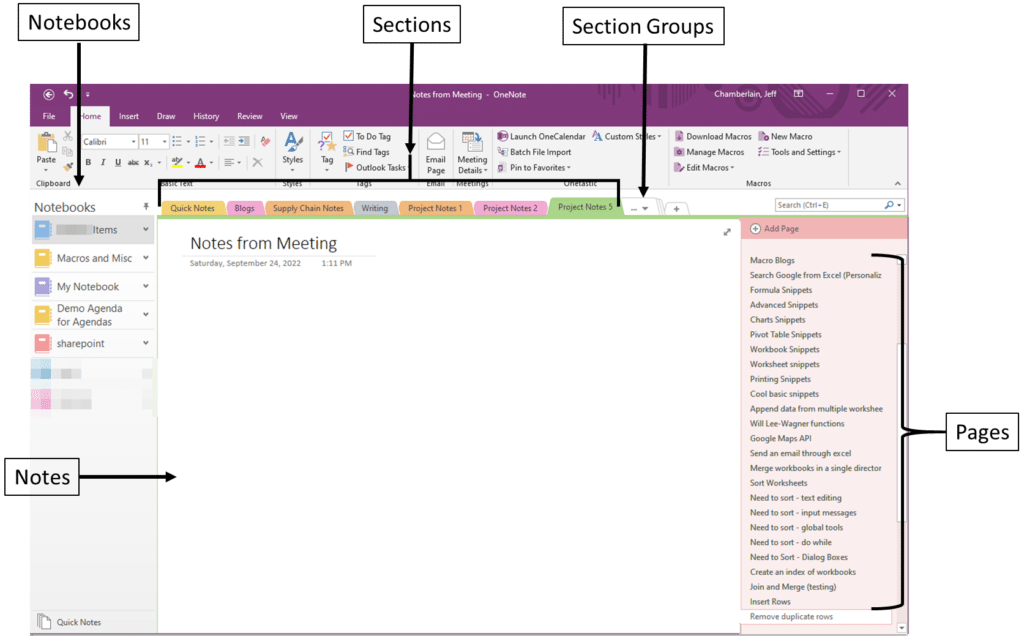
via Microsoft La struttura del blocco note di OneNote comprende sezioni e pagine con una solida base per la gestione dei documenti organizzare i progetti di OneNote .
Ogni progetto ha un proprio taccuino di progetto, con sezioni che separano fasi come il piano, l'esecuzione, la reportistica e la revisione. Le pagine che fanno parte di questo quaderno di progetto dettagliano attività specifiche, attività cardine e aggiornamenti.
Un team di marketing potrebbe creare un blocco note dal titolo "Campagna Q1"
- Pagine: "Idee creative", "Programma di annunci a pagamento", "Reportistica sul coinvolgimento"
- Sezioni: "Brainstorming", "Piano della campagna", "Metriche di rendimento"
Questo layout semplifica la navigazione e centralizza tutte le informazioni relative al progetto. Per istanza, se utilizzate OneNote per il project management, potete creare pagine specifiche per gli elenchi delle attività, gli oggetti del progetto e le note delle riunioni per ogni fase, ottenendo così quaderni di progetto accessibili e pertinenti.
Tagging e prioritizzazione con etichette
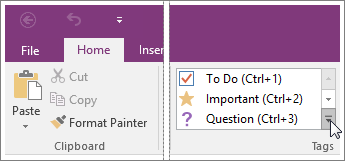
via Microsoft Grazie alla funzionalità dei tag integrati, come Da fare, Importante e Domanda, gli utenti possono dare priorità alle attività ed evidenziare le informazioni essenziali in un taccuino di progetto OneNote.
Per i progetti più grandi vengono creati tag personalizzati (ad esempio, Priorità 1, Follow-Up) che consentono di accedere rapidamente agli elementi essenziali. Questo sistema semplifica il monitoraggio delle attività e delle scadenze, consentendo agli utenti di filtrare e ricercare i tag in tutte le pagine, garantendo che nulla vada perso.
Gestione delle attività con caselle di controllo ed elenchi di cose da fare
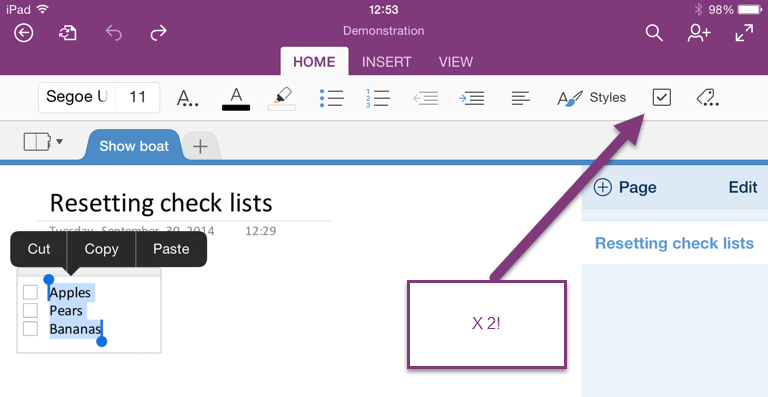
via Microsoft Anche se OneNote non dispone di una sofisticata gestione delle attività la funzione casella di controllo offre un metodo semplice ed efficiente per organizzare l'elenco delle cose da fare. Create liste di controllo nella pagina corrispondente, con caselle di controllo per ogni elemento da spuntare una volta completato!
Inoltre, i membri del team possono creare liste di controllo per ogni attività, utilizzando tag per evidenziare la priorità o designare la titolarità dell'attività.
La funzionalità Da fare è perfetta per i project manager che gestiscono attività più piccole all'interno di un progetto più grande. Offre un modo semplice per monitorare lo stato di avanzamento senza strumenti complicati.
Ad esempio: Un team che si occupa del lancio di un prodotto può creare una lista di controllo con elementi come:
- ✅ Finalizzare il design del prodotto
- approvare il testo di marketing
- ⬜ Programmare il webinar di lancio
I membri del team possono spuntare le attività man mano che vengono completate, tenendo tutti aggiornati sullo stato di avanzamento senza bisogno di strumenti avanzati.
Migliorare la navigazione con pagine e contenuti collegati
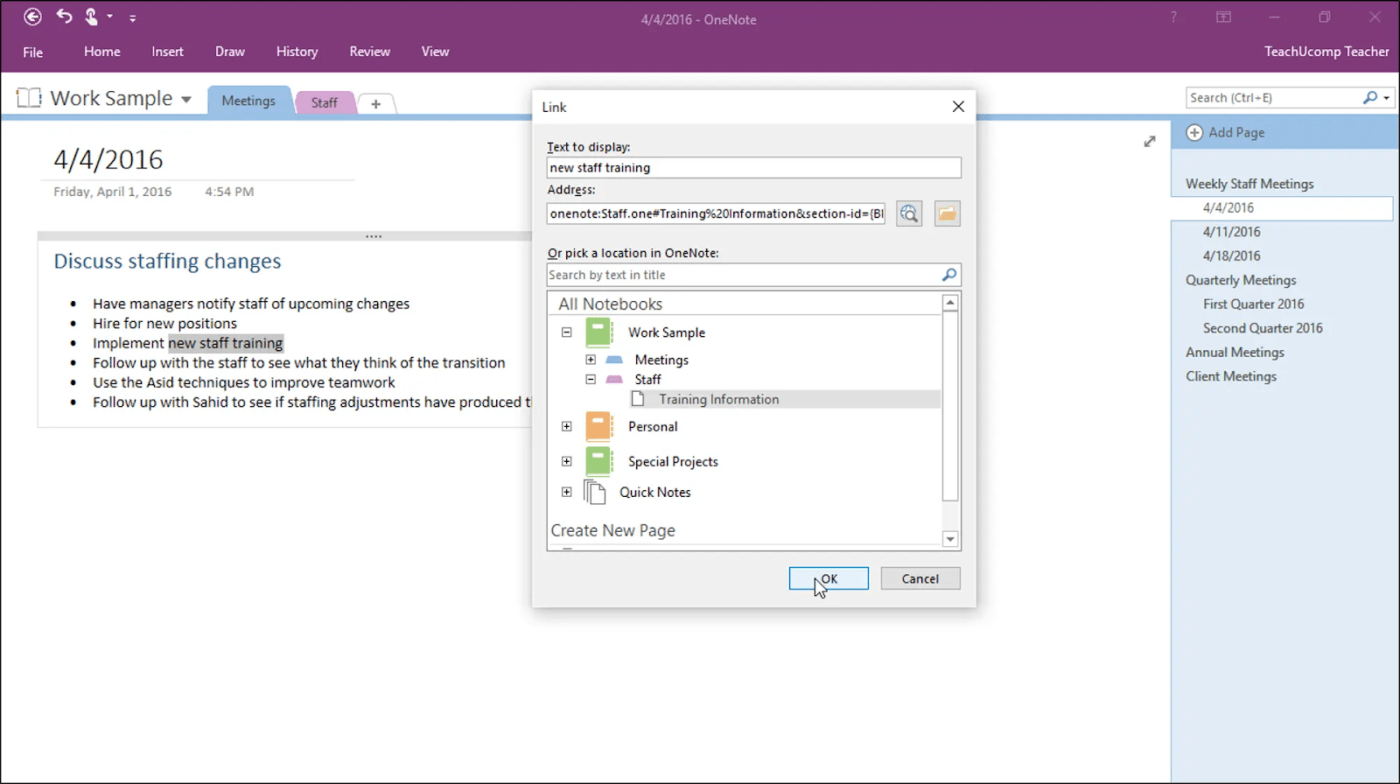
via Microsoft Un taccuino OneNote consente agli utenti di collegare le pagine, migliorando la facilità di accesso alle informazioni correlate.
Ad esempio, è possibile collegare una pagina centrale di panoramica del progetto a specifici elenchi di attività o alle note e ai verbali delle riunioni, migliorando il flusso di navigazione tra i contenuti correlati. Nei progetti di grandi dimensioni, l'accesso rapido ai dettagli delle riunioni aumenta notevolmente l'efficienza del team.
Visualizzazione delle informazioni del progetto con disegni e mappe mentali
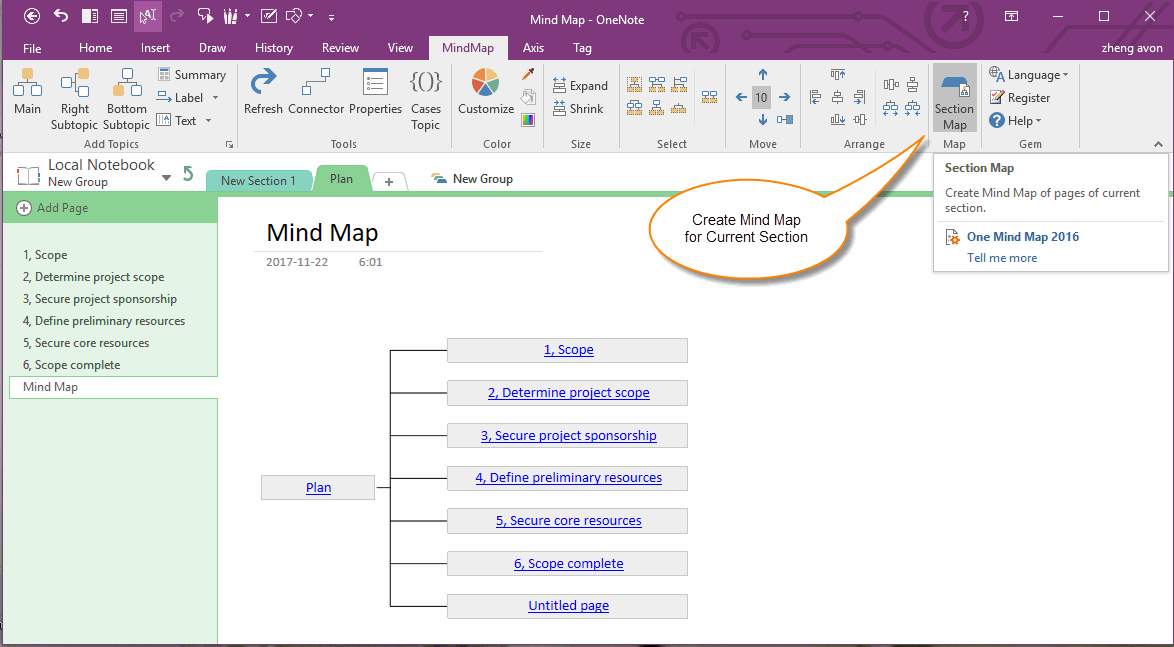
via Microsoft Quando si tratta di pianificare progetti e sessioni di brainstorming, gli strumenti di disegno di OneNote consentono di organizzare le informazioni del progetto attraverso rappresentazioni visive come mappe mentali, sequenze e diagrammi di flusso.
Con uno stilo o un dispositivo touchscreen, i manager o i membri del team possono abbozzare rapidamente idee e delineare intricati flussi di lavoro, codificati con colori o modificati in base alle esigenze del progetto monitorare lo stato del progetto . Questa funzionalità/funzione consente ai membri del team di comprendere più chiaramente le fasi e gli oggetti del progetto, risultando particolarmente utile per progetti creativi o visivi.
Ad esempio:
- Durante una sessione di brainstorming per il design di una nuova app, disegnate un flusso utente approssimativo su un dispositivo touchscreen.
- Utilizzate mappe mentali con codici colore per visualizzare le attività di ciascun team, come "Sviluppo", "Marketing" e "Assistenza"
Centralizzazione delle risorse con file e multimedia incorporati
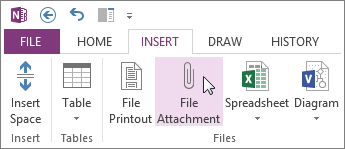
via Microsoft La capacità di OneNote di incorporare file e contenuti multimediali ne eleva l'efficacia come strumento di project management. I responsabili dei progetti integrano risorse vitali come PDF, immagini e video clip nelle pagine, formando un hub centralizzato per tutti i file e i file multimediali documentazione del progetto .
Questa funzionalità riduce al minimo la fatica di passare da un'applicazione all'altra durante le riunioni o le sessioni di lavoro collaborativo, facilitando l'accesso alle informazioni da parte dei membri del team.
Per istanza:
- Includere immagini o video che illustrano le funzionalità/funzione del prodotto, assicurando al team tutto il contesto di cui ha bisogno.
- Un project manager potrebbe incorporare un PDF contenente le specifiche dettagliate del prodotto in una pagina "Requisiti".
Consistenza con i modelli
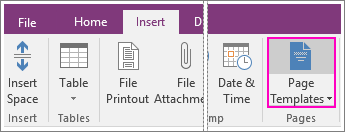
via Microsoft I modelli pre-pianificati semplificano la documentazione dei progetti in OneNote, migliorando l'efficienza e l'organizzazione. OneNote fornisce modelli gratuiti come note di riunione, piani di progetto ed elenchi di cose da fare che migliorano la coerenza del project management.
Per esempio, l'uso di un modello di piano di progetto assicura la creazione di ogni nuovo progetto con obiettivi, sequenze e risultati chiaramente definiti, consentendo ai membri del team di progetto di seguire una struttura unificata. È possibile personalizzare o creare modelli che si adattino alle proprie esigenze.
Collaborative project management con taccuini condivisi
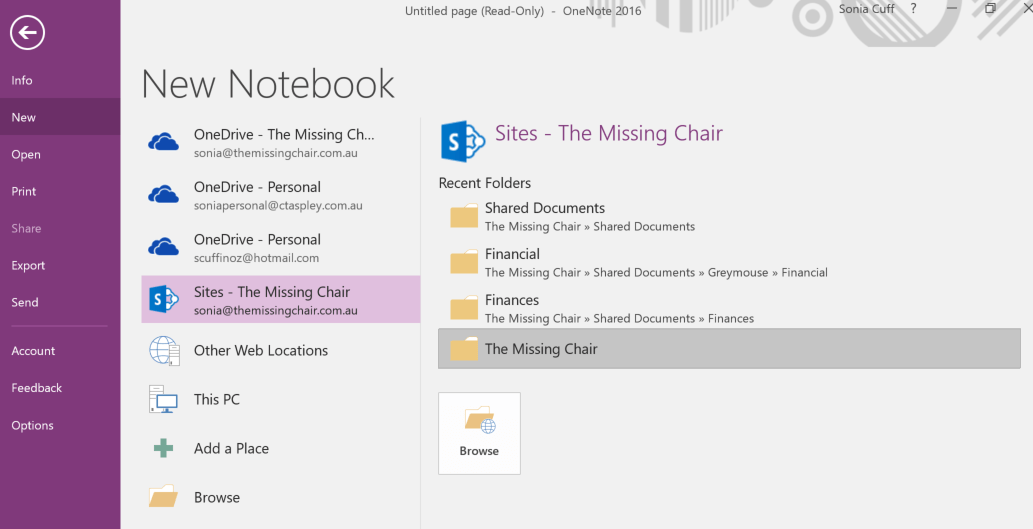
via Microsoft Con i taccuini condivisi di OneNote, i membri del team possono collaborare senza sforzo in tempo reale. Concedendo le autorizzazioni per la modifica, i gestori del team possono consentire ai membri di aggiornare e organizzare le attività, aggiungere dettagli sulle riunioni e note, esportare le note e contribuire alla documentazione del progetto in una sola volta, il che è fondamentale per i team remoti o in distribuzione.
Grazie alla sincronizzazione live tra i dispositivi, i membri del team accedono e modificano istantaneamente gli ultimi aggiornamenti sullo stesso blocco note dalla loro app OneNote, migliorando la collaborazione e ottimizzando la comunicazione.
Sincronizzazione con Microsoft Teams e Outlook
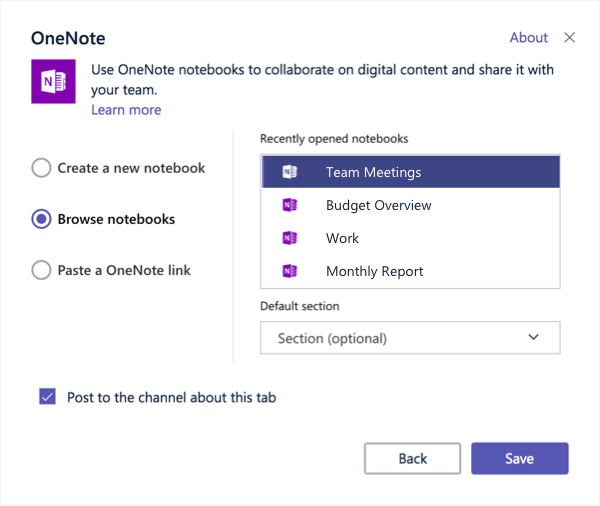
via Microsoft Grazie all'appartenenza all'ecosistema Microsoft, riceverete il bonus aggiuntivo della sincronizzazione del vostro taccuino OneNote con Microsoft Teams e Outlook.
Durante una riunione di progetto tra più membri di team remoti, l'aggiunta di un taccuino OneNote a un canale Teams migliorerà la collaborazione, in modo che i membri aggiungano o aggiornino le attività e siano sulla stessa pagina. Da fare a meno della seccatura delle note scritte a mano e incoraggiare il feedback degli stakeholder nella pagina OneNote aggiunta o nell'intero blocco note.
Allo stesso modo, integrate OneNote con Outlook. Le attività sulla pagina di OneNote vengono sincronizzate con il calendario di Outlook per aiutare a gestire le riunioni.
Sfide e limiti di OneNote per il project management
Sebbene Microsoft OneNote offra un intervallo di strumenti e flessibilità per il project management di base, le sue funzionalità/funzione chiave presentano limiti che ne compromettono l'efficacia per progetti più complessi e intricati. Esaminiamo alcune delle sfide chiave che potreste incontrare:
Capacità limitate di gestione delle attività e di automazione
OneNote non offre funzionalità avanzate di gestione delle attività, solitamente presenti nei software di project management specializzati.
Sebbene sia presente la funzionalità Power Automate per l'automazione di attività semplici, OneNote manca del supporto per l'automazione di attività ricorrenti complesse e delle dipendenze, che sono fondamentali per la gestione di progetti complessi con flussi di lavoro e scadenze intricate.
Nessun grafico di Gantt o visualizzazione di sequenze temporali
Per i progetti che prevedono più fasi e attività che si sovrappongono, gli strumenti visivi come i grafici di Gantt o le sequenze temporali si rivelano incredibilmente preziosi.
OneNote non dispone di queste funzionalità, complicando i lavori richiesti dai project manager per monitorare lo stato delle attività nel tempo e comprendere le dipendenze. Senza queste prospettive aggiunte alle pagine di OneNote, diventa sempre più difficile gestire le scadenze dei progetti e identificare potenziali colli di bottiglia.
Integrazione limitata con strumenti di terze parti
Le opzioni di integrazione di OneNote ruotano principalmente intorno all'ecosistema Microsoft, compresi Outlook, Teams e OneDrive.
Sebbene queste integrazioni forniscano un valido supporto ai team profondamente impegnati con Microsoft, limitano la flessibilità degli utenti che dipendono da varie applicazioni di terze parti. Questo limita ulteriormente le capacità di OneNote, in particolare per i team che richiedono un'integrazione fluida tra le attività, piani di comunicazione e applicazioni per la condivisione di file.
Capacità di reportistica e analisi deboli
OneNote non dispone di strumenti integrati di reportistica o di analisi, fondamentali per monitorare le prestazioni dei progetti e consentire decisioni basate sui dati. Per i gestori del team che cercano informazioni sulla produttività del team, sulle attività completate o sulle attività cardine del progetto, OneNote non è all'altezza della situazione.
La mancanza di dati in tempo reale e di monitoraggio dello stato influisce significativamente sul processo decisionale, in particolare per i team di grandi dimensioni che affrontano progetti complessi.
Esperienza incoerente tra le varie piattaforme
OneNote è accessibile su diverse piattaforme, tra cui desktop, web e mobile, ma l'esperienza e le funzionalità/funzione possono differire. Alcune funzioni, come gli strumenti di disegno e i tag, potrebbero non funzionare in modo affidabile su tutti i dispositivi, causando potenzialmente problemi ai membri del team che accedono al progetto su diverse piattaforme.
Questa incoerenza crea problemi nella creazione dei flussi di lavoro e porta a un'esperienza di project management meno efficace.
Sistema di notifiche di base
OneNote ha un sistema di notifiche limitato, il che significa che gli utenti non possono ricevere avvisi sugli aggiornamenti delle attività o sulle scadenze imminenti.
Senza promemoria automatici, i membri del team devono controllare manualmente il taccuino dedicato, il che spesso risulta in attività o scadenze trascurate, soprattutto nei progetti più grandi che richiedono aggiornamenti regolari.
Capacità di ricerca e filtraggio limitate
OneNote offre una funzione di ricerca, ma non include le opzioni di filtraggio avanzate di cui dispone l'applicazione di OneNote migliori strumenti per il project management provider.
Trovare le attività taggate o filtrare le note per data o stato nella sezione del taccuino pertinente è un po' difficile, rendendo difficile la posizione dell'attività specifica nei taccuini più grandi. Ancora una volta, la gestione di numerosi documenti nei progetti causa inefficienze e ostacola la velocità di recupero delle attività.
Come usare ClickUp per il project management
ClickUp fornisce una potente raccolta di strumenti per la gestione dei progetti funzionalità/funzione di project management che superano molti dei limiti di OneNote. Offre funzionalità avanzate per organizzare pagine contenenti elenchi di attività, automatizzare i flussi di lavoro e monitorare i progetti di vari team.
Scoprite come gli strumenti di ClickUp elevino la gestione dei progetti e delle attività, creando un sistema dinamico di gestione delle informazioni Alternativa a OneNote per navigare in flussi di lavoro complessi:
Impostazione di progetti in ClickUp

creare una nuova pagina su ClickUp Space in pochissimo tempo
ClickUp ha sviluppato la sua struttura gerarchica per aumentare l'efficienza del processo di configurazione delle attività e dei progetti. ✅
Da Aree di lavoro a Spazi , Cartelle , Elenchi , e Attività clickUp consente agli utenti di adattare ogni livello alle esigenze del progetto.
I Teams stabiliscono uno Spazio per ogni reparto, creano cartelle specifiche per i progetti all'interno di tali spazi e gestiscono i progetti e le singole attività in elenchi all'interno di tali cartelle. Questa gerarchia si rivela utile per gestire efficacemente progetti in più fasi e coordinare i lavori richiesti da diversi team e reparti.
Esempio:
Immaginate un'agenzia di marketing che lavora su più campagne di clienti. Può organizzare i progetti in questo modo:
- Area di lavoro: "Progetti dell'agenzia"
- Spazio: "Client A - Lancio del prodotto"
- Cartelle:
- "Social Media" per i post, le pianificazioni e l'analisi delle performance
- "Creazione di contenuti" per blog, video e campagne email
- "Annunci a pagamento" per il budget, la copia degli annunci e i piani di traguardo
- Elenchi:
- In "Social Media", creare elenchi per attività come la programmazione dei post, la creazione di grafici e il monitoraggio del coinvolgimento nelle campagne.
- Cartelle:
- Spazio: "Client A - Lancio del prodotto"
Funzioni/funzione di gestione delle attività
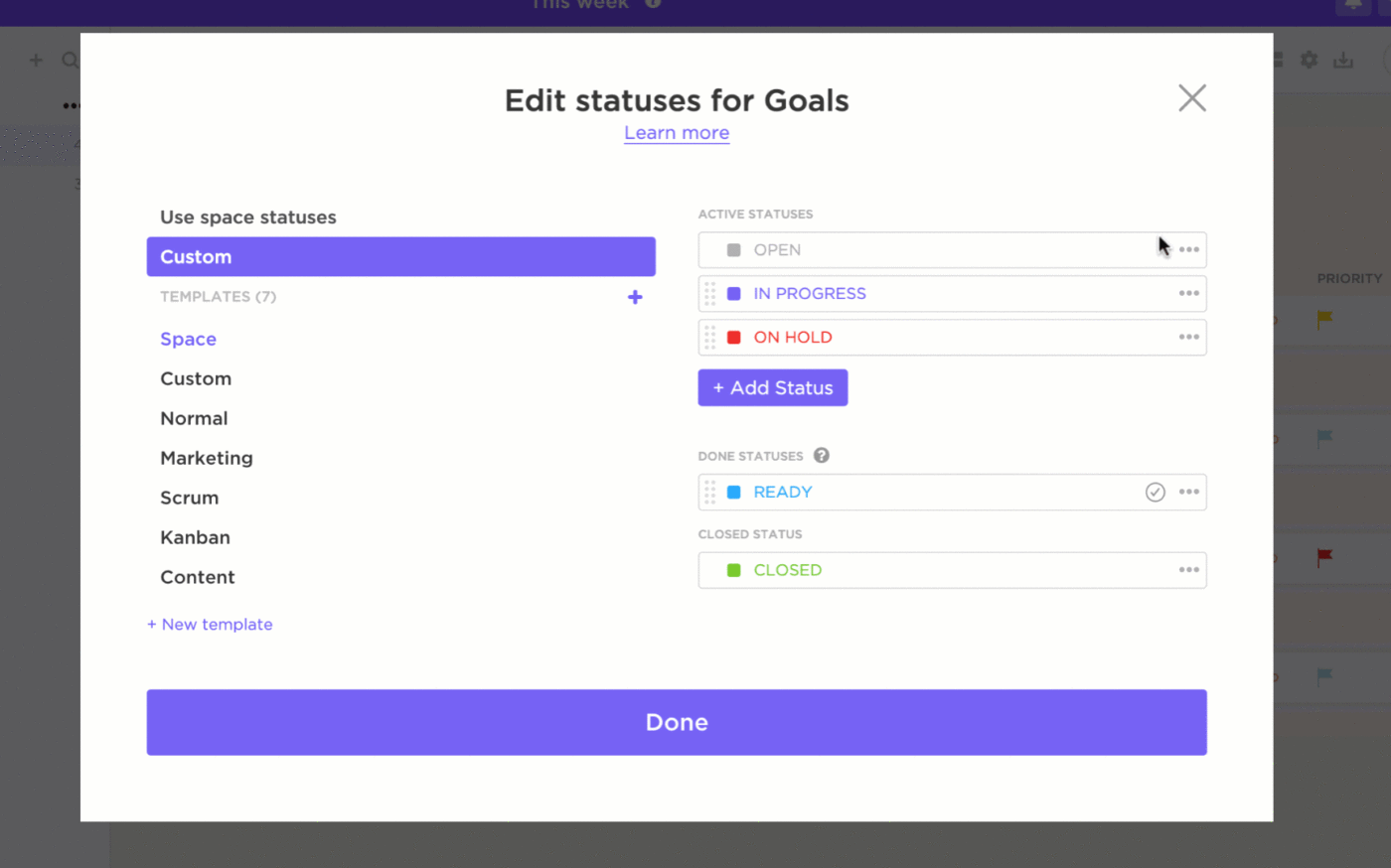
creare stati personalizzati per comprendere e raggiungere meglio i propri obiettivi in ClickUp
ClickUp divide ogni attività in sottoattività, completate da date di scadenza, priorità, dipendenze e dall'impostazione come ricorrenti, consentendo ai team di gestire con facilità le attività di routine o in corso. 🏆
Inoltre, ClickUp offre stati personalizzati e assegnazioni di attività che aumentano la visibilità tra i progetti, una funzionalità che OneNote non offre.
Gli stati personalizzabili di ClickUp consentono ai team di tenere traccia di ogni fase del ciclo di vita di un'attività, da Da fare a Avanzamento e Revisione.
Esempio:
Per un progetto di sviluppo software, un'attività di "Lancio di una nuova funzionalità/funzione" potrebbe includere:
- Attività secondarie:
- Finalizzare il design dell'interfaccia utente
- Completare lo sviluppo del backend
- Test della funzione su tutti i dispositivi
- Campi personalizzati:
- "Priorità": Alta
- "Ore stimate": 40
- "Titolare": Sviluppatore assegnato
- Dipendenze:
- I test possono iniziare solo dopo aver completato lo sviluppo
Strumenti di collaborazione

collabora ai progetti e alla pagina delle attività di ClickUp Whiteboards
ClickUp brilla per la collaborazione, offrendo strumenti in tempo reale quali Chattare , Commenti e Lavagne online . 🌟
A differenza delle funzionalità di condivisione di base di OneNote, ClickUp offre funzionalità dinamiche e collaborative che consentono ai Teams di comunicare direttamente all'interno delle attività, menzionare i membri del team e allegare documenti rilevanti, il tutto perfettamente integrato in un'unica posizione.
Le lavagne online sono eccellenti per il brainstorming e per mappare visivamente i progetti, e offrono maggiori capacità interattive per il coinvolgimento del team rispetto allo strumento di disegno di OneNote.
Esempio:
Immaginate un team remoto che pianifica il lancio di un prodotto:
- Usate le lavagne online per fare brainstorming sulla strategia della campagna. Elementi visivi come diagrammi di flusso o note adesive aiutano tutti a condividere le idee in tempo reale.
- Convertite le idee in attività realizzabili direttamente dalla lavagna online. Ad esempio, una nota adesiva "Piano per i social media" può diventare un'attività assegnata al team di marketing.
- I membri del team utilizzano i Commenti all'interno delle attività per discutere di aspetti specifici, come le modifiche suggerite alla copia dell'annuncio, taggando le parti interessate per ottenere suggerimenti.
Monitoraggio e reportistica del progetto
![]()
monitoraggio dello stato di avanzamento del progetto con le funzioni di monitoraggio del tempo e di reportistica di ClickUp
Una delle funzionalità/funzione di ClickUp è il monitoraggio e la reportistica avanzata. 📈
Con dashboard personalizzabili , monitorare in tempo reale lo stato di avanzamento delle attività, stabilire reportistica di progetto e tenere sotto controllo gli indicatori di prestazione chiave (KPI). I dashboard offrono uno sguardo all'allocazione delle risorse, alla Sequenza e alla produttività, consentendo ai manager di identificare tempestivamente i colli di bottiglia.
Esempio:
Per un progetto di costruzione:
- Un project manager può utilizzare un dashboard per:
- Monitorare lo stato delle attività (ad esempio, "Fondazione completata: 80%").
- Monitorare le risorse, come le ore di lavoro e la disponibilità di attrezzature.
- Individuare i ritardi nella Sequenza e riassegnare le risorse per rispettare le scadenze.
Integrazione di ClickUp Brain

modificare i contenuti e automatizzarli facilmente con ClickUp Brain ClickUp Brain è uno strumento innovativo di IA che riepilogherà/riassumerà senza sforzo le note di un progetto, estrarrà gli elementi utilizzabili e metterà in connessione attività, documenti e membri del team senza soluzione di continuità. 🧠
Promuove l'ottimizzazione del project management collegando senza sforzo gli elementi rilevanti del progetto e aumentando la produttività. Inoltre, lo strumento di IA centralizza le informazioni, rendendo facile l'accesso ai dati essenziali senza il fastidio di un collegamento manuale, affrontando efficacemente i limiti di integrazione di OneNote.
Esempio:
In un team di sviluppo prodotti, ClickUp Brain può:
- Riepilogare/riassumere le note delle riunioni, estraendo elementi d'azione chiave come "Finalizzare i wireframe UX entro venerdì"
- Collegare automaticamente le attività ai documenti pertinenti, ad esempio allegando il file wireframe UX all'attività "Finalizzare il design".
Presa di note e gestione dei documenti

collaborare in tempo reale e creare un wiki standard per i team con ClickUp Docs Documenti di ClickUp consente ai team di acquisire i dettagli del progetto, i programmi delle riunioni, le note e altre informazioni in un formato ben organizzato e facilmente ricercabile. ✍🏻
Doppio ruolo di wiki del progetto, Docs offre ricche opzioni di formattazione e può essere collegato alle attività, trasformando in un attimo le note in elementi utilizzabili.
Questa funzione va oltre l'annotazione di base di OneNote, incorporando struttura e automazione, essenziali per i team che gestiscono progetti di grandi dimensioni.
Automazione migliorata del flusso di lavoro
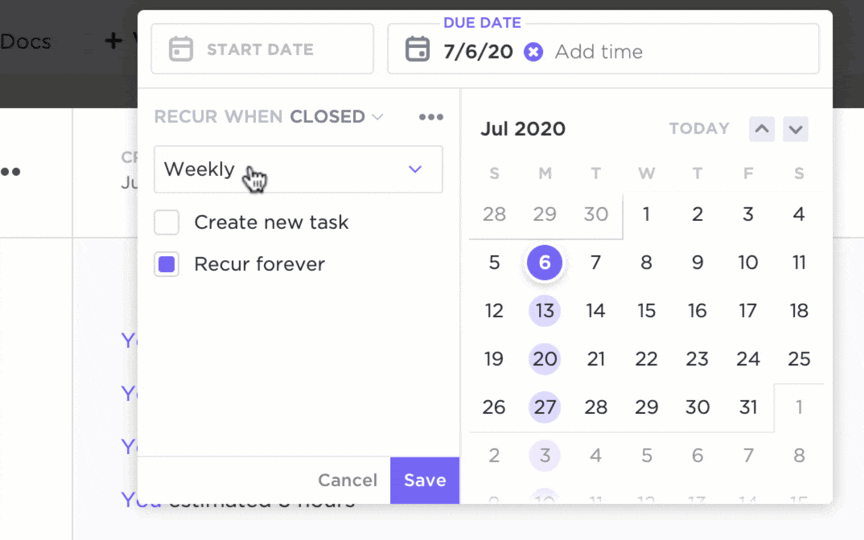
automatizzare i flussi di lavoro per semplificare le attività in ClickUp
Attraverso Automazioni ClickUp i team ottimizzano senza sforzo le attività ripetitive, come l'invio di promemoria o l'aggiornamento dello stato delle attività triggerato da eventi specifici. In questo modo si snelliscono i processi e si riducono al minimo gli errori, soprattutto nei flussi di lavoro più complessi che prevedono diverse approvazioni o transizioni. 🤖
Esempio:
In un'azienda di e-commerce, le automazioni possono snellire il lancio dei prodotti:
- Quando un'attività per "Servizio fotografico del prodotto" viene contrassegnata come completata, si attiva l'automazione:
- L'attività "Creazione elenco prodotti" viene assegnata al team dei contenuti.
- Viene inviata una notifica al team di marketing per la preparazione del materiale di promozione.
D'altra parte, OneNote integra Microsoft Power Automate ma è limitato all'esecuzione di attività semplici, il che posiziona ClickUp come l'opzione superiore per i team che vogliono migliorare i flussi di lavoro dei progetti.
Obiettivi e monitoraggio del tempo
![]()
tracciate con precisione lo stato di avanzamento del progetto con l'aiuto di ClickUp Obiettivi di ClickUp consente ai project manager di stabilire obiettivi misurabili, monitorare il tempo, lo stato di avanzamento e la produttività e collegare gli obiettivi a specifiche attività o metriche. ⏱️ Monitoraggio del tempo consente ai membri del team di registrare le ore all'interno delle attività, favorendo la trasparenza nell'allocazione delle risorse. Queste funzionalità/funzione migliorano l'account e aumentano l'efficienza del project management.
Esempio:
Per un designer freelance, l'obiettivo potrebbe essere "Completare 10 progetti client nel 1° trimestre":
- Collegate l'obiettivo alle attività per ogni progetto del cliente, come "Design del logo per il cliente A" o "Riprogettazione del sito web per il cliente B"
- Utilizzate il monitoraggio del tempo per registrare le ore impiegate per ogni progetto, assicurando una fatturazione accurata e identificando le aree in cui è possibile migliorare l'efficienza.
Modello avanzato di project management di ClickUp
/$$$cta/
https://clickup.com/blog/wp-content/uploads/2024/11/image-420.png
Modello di portfolio per il project management di ClickUp
https://app.clickup.com/signup?modello=t-90060018578&department=pmo&\_gl=1\*jmok61\*\_gcl\_aw\*R0NMLjE3MjcxNzcwMDAuQ2owS0NRand4c20zQmhEckFSSXNBTXRWejZQaEEtbFFzcmFxekpNQkJYNldTTjRvQ3pxMDFnLUVuZ2FtdJSN1VpaUVfY2lCS2xKX3lZNGFBdmRIRUFMd193Y0I.\*gcl_au*MjYxOTcyNTQxLjE3MjYwNTYyOTcuMjAyOTc1NzQxNi4xNzI2MDU2MzAxLjE3MjYwNTYzMDA.
Scaricare questo modello
/%cta/
Il ClickUp modelli di project management consentono una configurazione fluida del progetto e promuovono la coerenza tra i vari team. ✨
Tra l'impressionante varietà di modelli, il Modello per il project management è un modello avanzato che rimuove i silos e le barriere all'interno dei progetti e delle attività. Di conseguenza, i manager e i leader sono in grado di eseguire meglio progetti complessi e di grandi dimensioni che includono più dipartimenti.
E su questa nota...
Microsoft OneNote offre un modo flessibile per gestire progetti di base, ma i suoi limiti, come l'assenza di automazione delle attività, le limitate funzionalità di reportistica e le poche opzioni di integrazione, incidono sulla produttività, in particolare per i team che lavorano su progetti complessi.
Il passaggio a ClickUp con le sue funzionalità/funzione avanzate di project management è stato fatto per colmare queste lacune!
Per i team desiderosi di migliorare il loro approccio al di là della semplice annotazione, ClickUp presenta una soluzione completa senza codice che aumenta l'efficienza in ogni fase del ciclo di vita del progetto. L'utilizzo degli strumenti e dei modelli di ClickUp consente al gestore del team di automatizzare le attività ripetitive, migliorare i flussi di lavoro, aumentare la trasparenza e creare una collaborazione tra i team, semplificando il processo di mantenimento dei progetti e il raggiungimento degli obiettivi.
Siete pronti a migliorare il vostro project management con ClickUp? Iscrivetevi oggi !